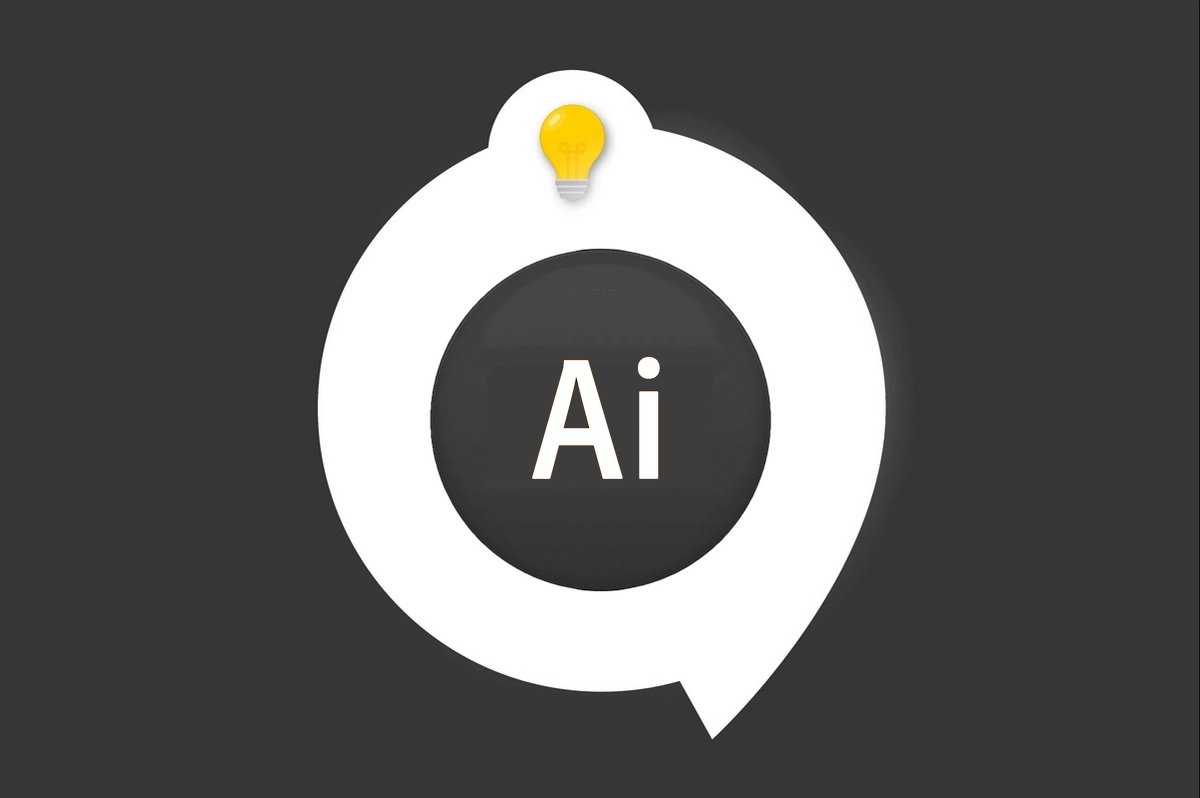
Illustrator est un logiciel qui permet de vectoriser les images en quelques clics. Vous pourrez donner un style graphique à ces dernières et vous en servir de base pour des illustrations percutantes et créatives.
Nous allons voir ensemble comme vectoriser une image étape par étape.
Comment vectoriser une image avec Illustrator ?
1. Ouvrez l'image que vous souhaitez vectoriser et sélectionnez-la avec l'outil de déplacement.
Un encadré bleu apparaît autour de votre image.
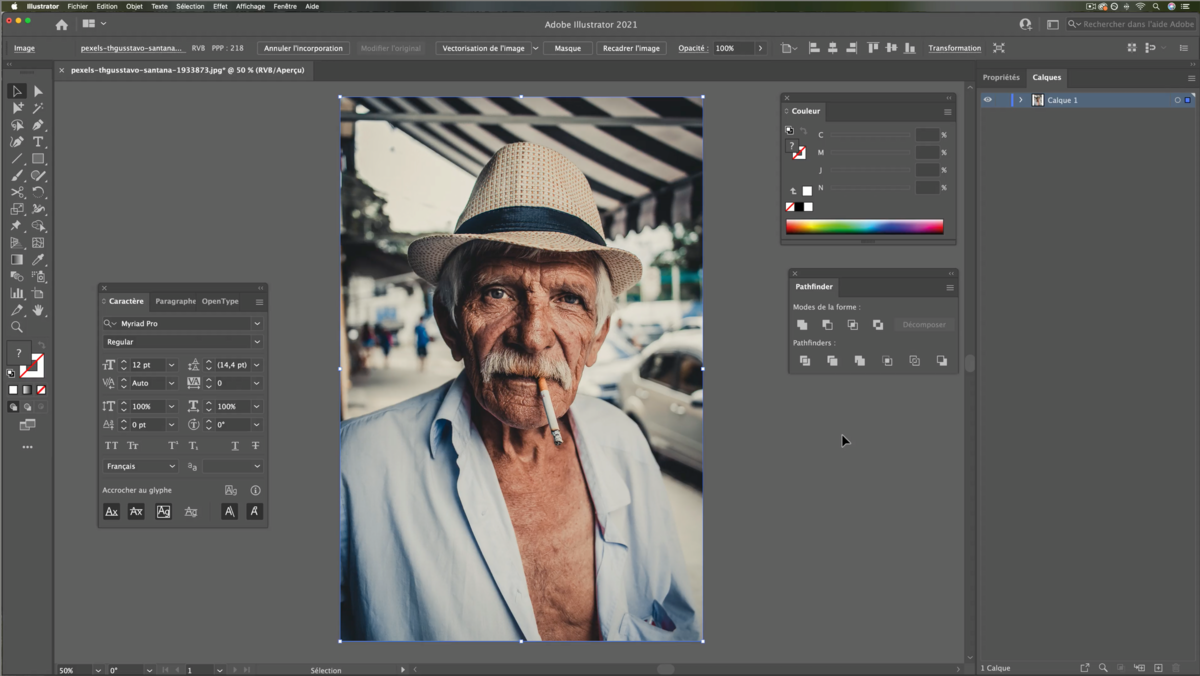
2. Cliquez sur le bouton [ Vectorisation de l'image ]
Le logiciel vous affiche une 1ere proposition de vectorisation
3. Voici la vectorisation par défaut.
Vous pouvez changer les paramètres en cliquant sur le symbole indiqué sur l'image ci-dessous.
4. Affichage : Vous pouvez changer l'aperçu de prévisualisation du résultat.
Mode : C'est le rendu de l'image - Couleur, Niveaux de gris ou Noir et Blanc
Seuil : Quantité de couleur ou de gris - Moins le seuil est élevé, moins de détails seront affichés sur l'image.
Tracé : L'image est plus ou moins simplifiée
Angles : Les angles des tracés sont plus ou moins arrondis
Bruit : Il y aura plus ou moins de points isolés dans l'image
5. Pour valider la vectorisation cliquez sur [ Décomposer ]
6. Sur l'image nous voyons le résultat avec la multitude de tracés et de points que vous pouvez sélectionner et modifier avec la flèche blanche.
Astuce: Vous pouvez aussi changer la couleur des aplats.
ILLUSTRATOR vous passionne et vous voulez apprendre encore plus ?
Venez découvrir la formation complète Illustrator Initiation.
Plus de 10h de vidéos, de créations et de pratique.
-20% pour tous les lecteurs Clubic.
- Précision vectorielle exceptionnelle
- Large gamme d'outils créatifs
- Intégration parfaite avec Adobe CC
